如何利用PPT的插入对象功能实现图片的放大效果
来源:网络收集 点击: 时间:2024-02-12【导读】:
利用PPT中插入对象功能实现图片的放大效果工具/原料morePowerPoint方法/步骤1/5分步阅读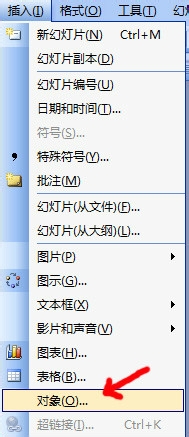 2/5
2/5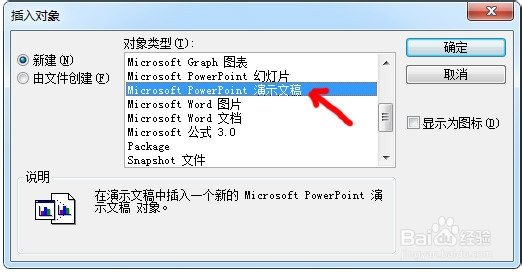 3/5
3/5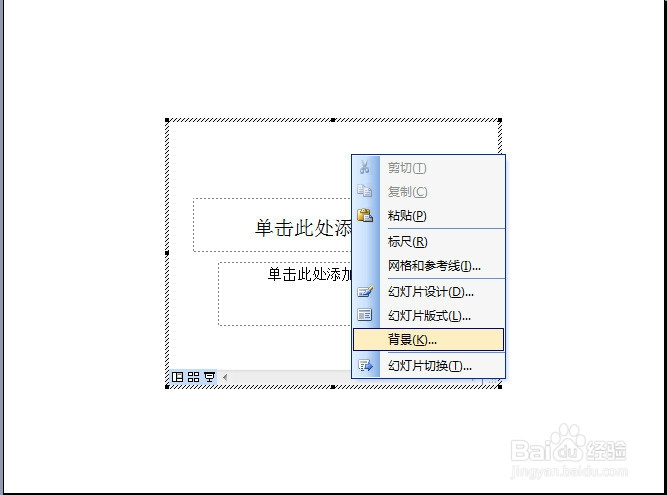 4/5
4/5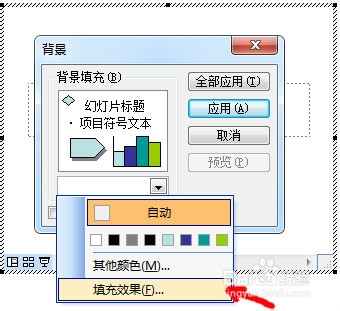 5/5
5/5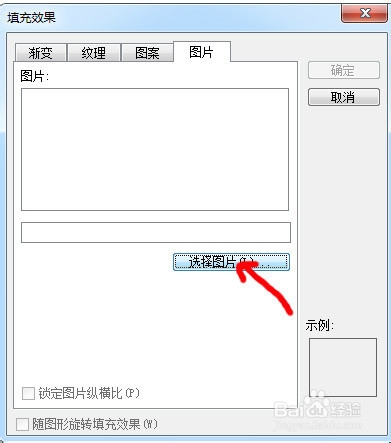 插入
插入
打开一演示文稿,选择“插入”菜单中的“对象”。
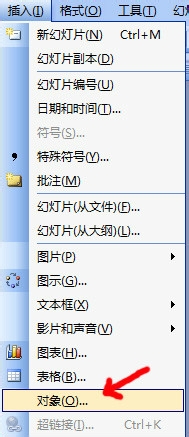 2/5
2/5在“插入对象”对话框中,选择PPT演示文稿并确定。
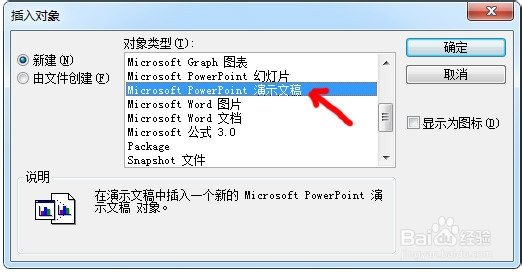 3/5
3/5在插入的演示文稿上右击选择“背景”。
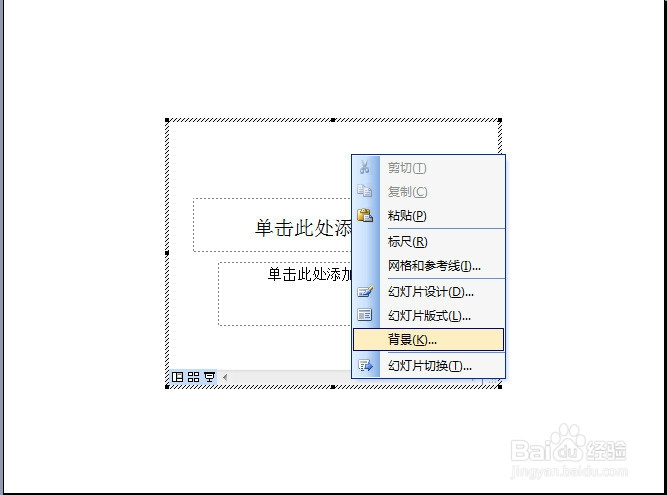 4/5
4/5点击左下角的下拉按钮,选择“填充效果”。
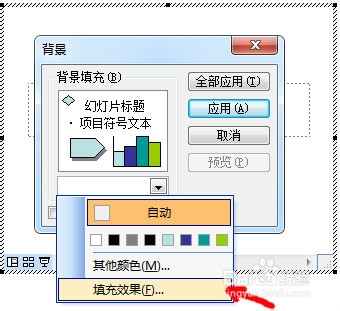 5/5
5/5在“填充效果”的“图片”栏中,点击“选择图片”按钮选择一张图片,插入并确定,最后点击“应用”。演示一下效果,当点击该图片时,图片就会放大,再次点击后又恢复到原来状态。
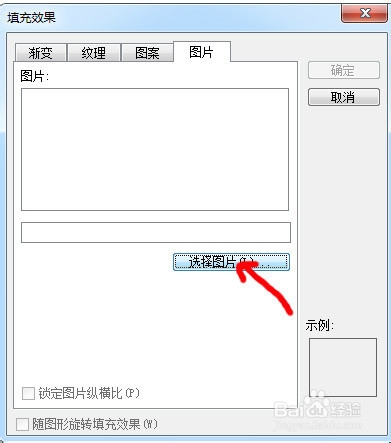 插入
插入 版权声明:
1、本文系转载,版权归原作者所有,旨在传递信息,不代表看本站的观点和立场。
2、本站仅提供信息发布平台,不承担相关法律责任。
3、若侵犯您的版权或隐私,请联系本站管理员删除。
4、文章链接:http://www.1haoku.cn/art_26280.html
上一篇:PPT中的图片如何进行布尔运算?
下一篇:小程序如何取消授权
 订阅
订阅